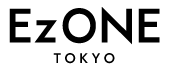昔ホームページを作ったものの、内容やデザインが古くなり困っている企業こそ、WordPressで企業サイトを作ることをおすすめします。
なぜなら、WordPressであれば、専門的な知識がなくても自社で簡単に記事作成や画像変更なども行うことができ、将来的なランニングコスト節約にも役立つからです。
この記事では、WordPressで企業のホームページを作るための流れや、WordPressでサイトを作るメリットについて解説します。
目次
WordPressで企業サイトを構築する5ステップ
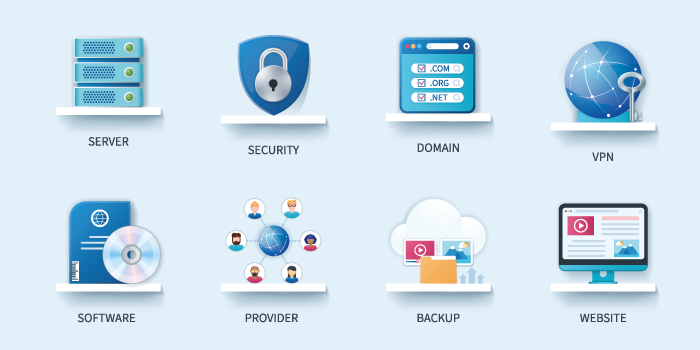
WordPressで会社のホームページを作成するのは難しいと考えがちですが、実は枠組みとなるサイトを構築する準備は「1時間ほど」で作成可能です。
基本的な作成手順は、以下のとおりです。
WordPressで企業サイトを作成する5ステップ
- レンタルサーバーを契約する
- ドメインを取得する
- WordPressのインストールとSSL設定
- テーマの選択
- WordPressの初期設定
それぞれ手順に沿って詳しく解説していきます。
①レンタルサーバーを契約する
まず、サイト制作をするためにレンタルサーバーを契約します。WordPressで作成した情報はサーバー内のデータベースに保存され、その情報をもとにWebサイトのコンテンツやファイルを提供しています。データベースはWordpressサイト制作に必要不可欠なものです。
代表する企業サイト向けのレンタルサーバー会社には、次のようなものがあります。
| サーバー名 | WordPress | 月額料金 | 容量 | 公式サイト |
|---|---|---|---|---|
| エックスサーバー | 〇 | 1,100円~ | 300GB | エックスサーバー
|
| カゴヤ・ジャパン | 〇 | 1,485円〜 (年払) |
100GB | カゴヤ |
| さくらのレンタルサーバー | 〇 | 425円~ | 300GB | さくらのレンタルサーバー
|
| ロリポップレンタルサーバー | 〇 | 220円~ | 350GB | ロリポップ!
|
レンタルサーバーを選ぶときは、WordPressに対応しているかの確認、そして必要となる容量や費用と照らし合わせ、自社に合うレンタルサーバーを選んで契約しましょう。(画像や動画などのメディアを大量に使用する場合、余裕を持ったスペックを検討する必要があります)
レンタルサーバーを契約すると、メールアドレスを管理する機能も合わせて利用できるため、独自ドメインを取得すると会社のメールアドレスも作成することができます。(メールの容量も必要になります)
②ドメインを取得する
次に、企業サイトに使用するドメインを取得します。ドメインは、「自分で自由に決められる部分」+「トップドメイン」の構成になっています。
URLで「○○○.com」にあたる部分で、「○○○」が自由に決められる部分、「.com」はトップドメインといって、ある程度決められた種類の中から自社に合ったドメインを選択します。
「○○○」にあたる部分は、英数字を自由に組み合わせて「3~63文字以内」を入れることが可能です。通常は「会社名」や「サイト名」「サービス名」を当てはめます。
トップドメイン「.com」の部分は、用途に応じて使い分けされています。下記に、人気のあるドメインをまとめました。
- .co.jp:国内の法人企業のみが取得できる。法人であることが一目でわかるが、少し割高。
- .jp:「Japan(日本)」を意味するドメインで、日本国内で人気。
- .com:世界でもっとも人気のドメインで、幅広い用途で使われる。
- .net:ネットワークを意味するドメインで、.comが取得できないときの第2の選択肢。テクノロジーやネットワークを目的とするサイトやサービスに多い。
ほかにも、「org」「info」「biz」「xyz」などのトップドメインがあります。
企業サイトに使うなら「.co.jp」「.jp」「.com」「.net」といった、わかりやすく汎用性の高いトップドメインを使うのがおすすめです。ドメインは、ドメイン専門の会社で取得することが一般的ですが、レンタルサーバーでも同じサービスの中で取得できることがあります。
③WordPressのインストールとSSL設定
サーバーとドメインが決まったら、いよいよWordPressをインストールしていきます。
WordPressに対応しているレンタルサーバーは、簡単にWordPressが設定できるセットアップサービスがついていることが多いです。そのため、各レンタルサーバーの設定画面に従い、WordPressのインストールを行っていきましょう。
WordPressのインストールが終わったら、SSL設定を行います。SSL設定とは、個人情報が漏えいしないよう、ネット上で送受信するデータを暗号化するセキュリティのことで、個人情報保護のために重要な設定となります。
レンタルサーバーによっては、自動でSSL化対応を行うケースもありますが、手動で設定が必要な場合もあるので、サーバーのマニュアルを確認しておきましょう。
④テーマの選択
WordPressで使うテーマを選択します。テーマとは、WordPressでいう「デザイン」と、「構成のテンプレート」のようなものです。
無料と有料のものがあるほか、Webサイト制作会社に依頼して独自のページにカスタマイズすることも可能です。テーマを設定することで、簡単にデザイン性と機能性をもったホームページを作ることができます。
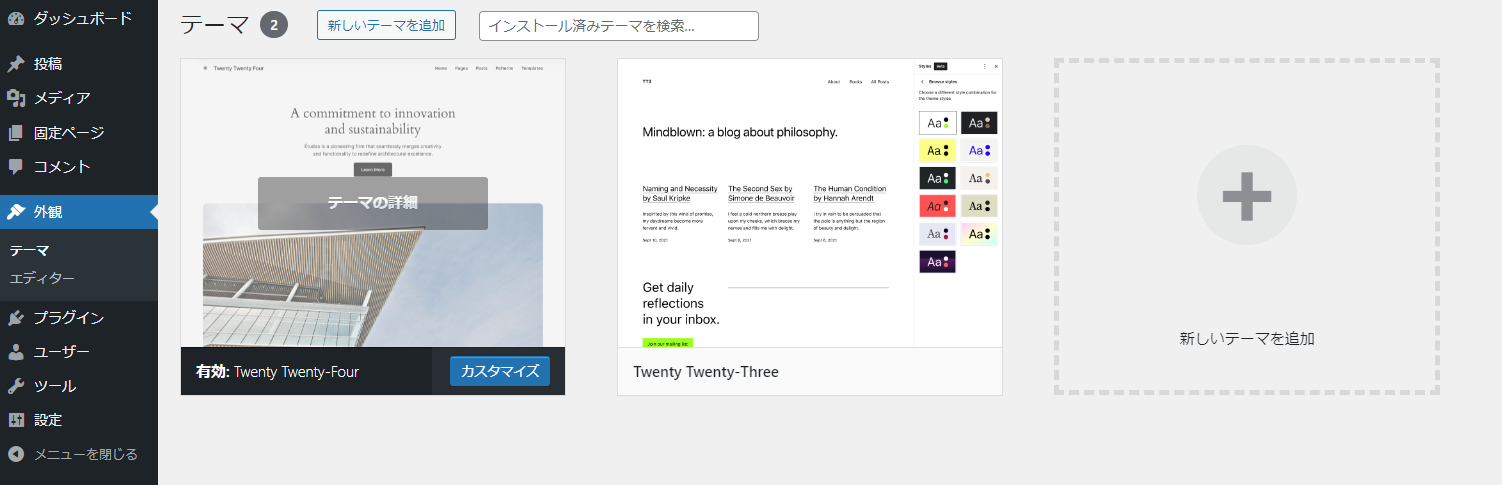
無料のテーマを探す
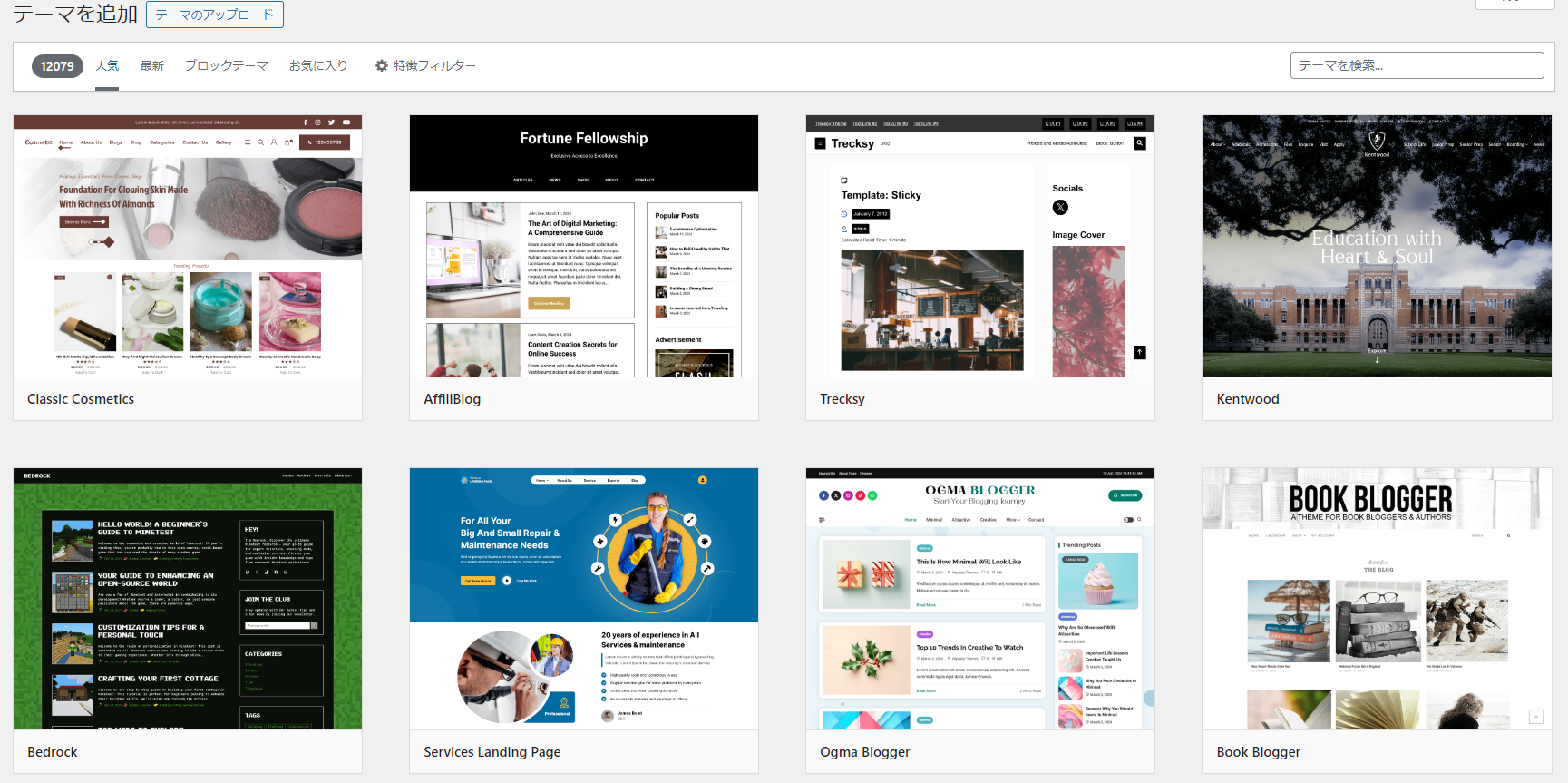
管理画面から「無料のテーマ」をインストールすることができます。10,000点以上あるテーマの中から、自分の好きなものをインストールすることができるため、イメージに合ったものがあるかもしれません。
無料のテーマだとイメージに合わない場合は、有料のテーマを購入して、会社用のホームページのイメージに近いテーマを使うことも選択肢の1つです。有料テーマの場合、コーポレートサイト用に特化したデザインや、コンテンツの組み合わせが選択できるように最初から準備されていることが多いです。
企業向け有料テーマも多数
有料のテーマの中には、企業サイト向けにカスタマイズしやすいデザインを提供しているものも多くあります。いくつか国産で人気の高いテーマをご紹介します。
| テーマ名 | 価格 | 特徴 | URL |
|---|---|---|---|
| CORPORATE |
16,280円(税込) | 多言語対応 コーポレートサイトに特化 |
https://lqd.jp/wp/theme_corporate.html |
FAKE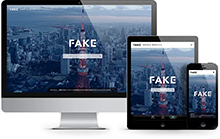 |
36,300円(税込) | デザイン性が高い ページ用のテンプレートもセット |
https://tcd-theme.com/tcd074 |
AFFINGER6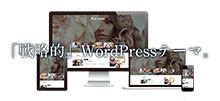 |
14,800円(税込) | SEOに強い | https://affinger.com/ |
Emanon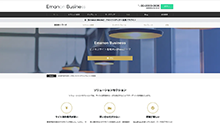 |
12,800円(税込) | シンプル ブロックエディタ対応 |
https://wp-emanon.jp/ |
有料テーマのカスタマイズを依頼する場合は、Wordpressでオリジナルのテーマを作ってもらうのと価格差がない場合もあります。外注でカスタマイズを希望する場合は、複数の制作会社に問い合わせて相談してみると良いでしょう。
⑤WordPressの初期設定
WordPressのテーマ設定が完了したら、サイト全体の初期設定をしていきます。次の手順に従って作業を行います。
パーマリンクの設定
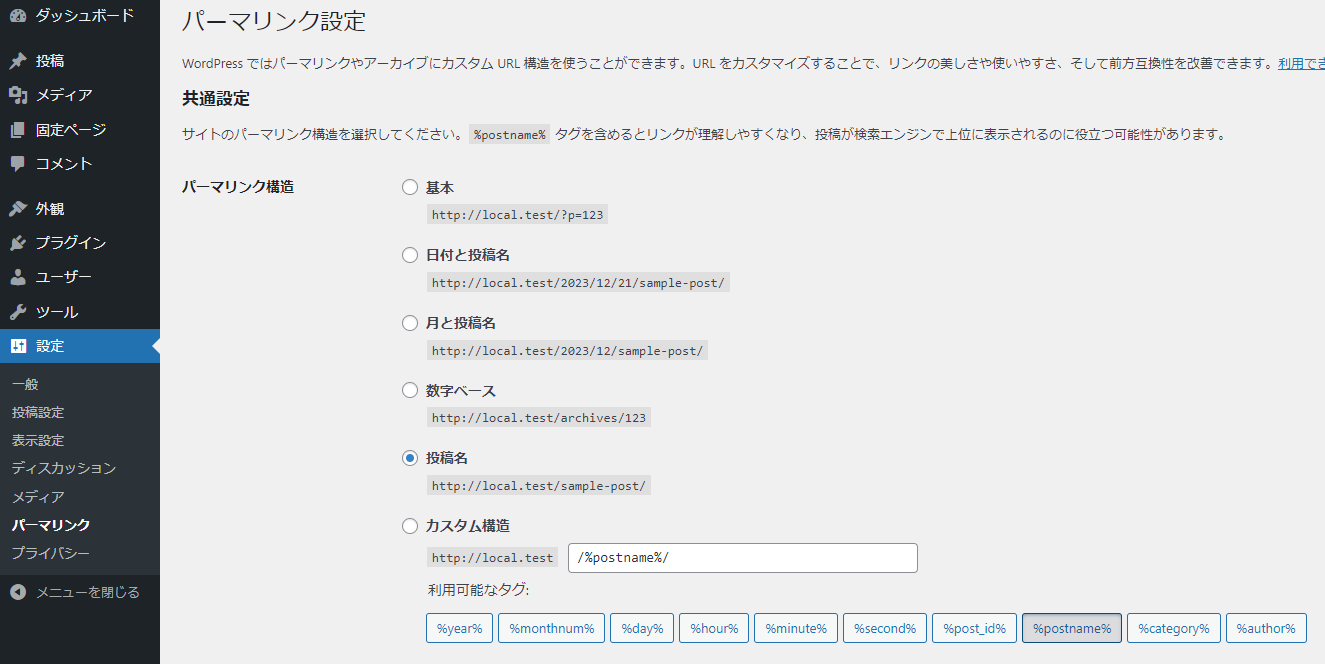
パーマリンクとは、記事ごとに設定されるURLの仕様のことです。先に設定しておかないと、あとからページごとに手動で直すことになるため、初期設定で変更しておきます。
- WordPressのダッシュボード「設置」の中の「パーマリンク設定」をクリック。
- 共通設定の中から希望する設定を選択
共通設定はユーザーにわかりやすいURLになるため、「投稿名」を選ぶのがおすすめです。
自社サイト用にカスタマイズを行う
基本のインストール作業が終わったら、次はページの中身を自社用のホームページにカスタマイズする作業が発生します。
WordPressを企業サイトにカスタマイズ
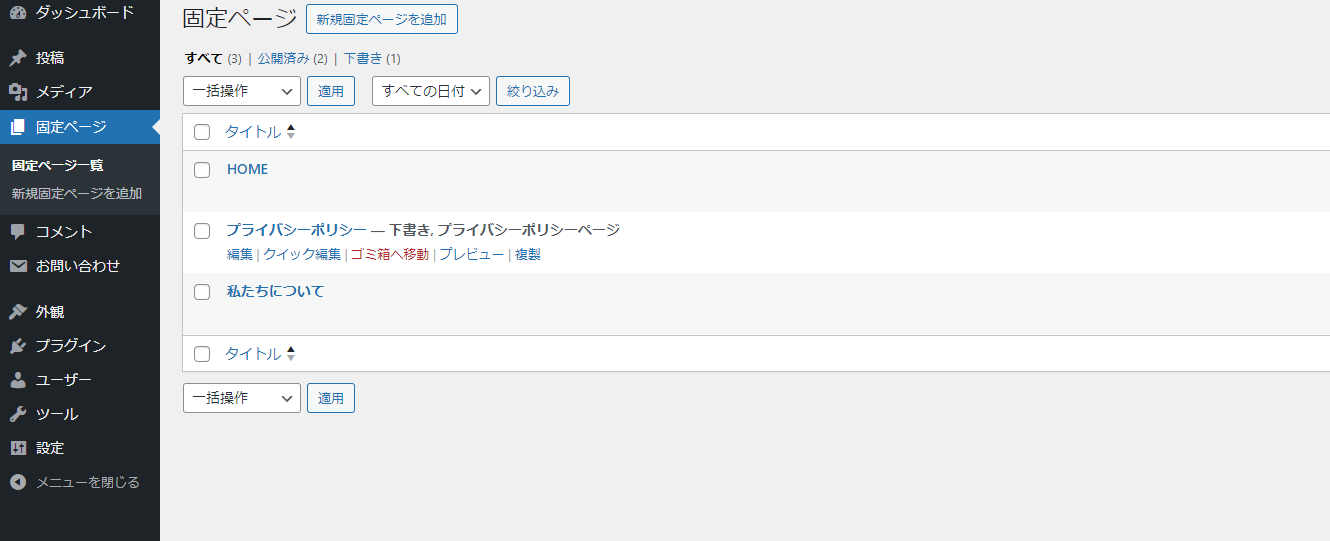
WordPressは、ホームページの管理画面にログインする機能があり、管理画面上からホームページのデザインの変更や、システムの設定、ページの更新作業ができます。
また、日本語のドキュメントも多く、インターネットで検索すると情報が豊富にあるところも使いやすさのポイントです。
WordPressのカスタマイズは、まず選択したテーマのマニュアルを参考にしながら、自社用に設定を行う必要があります。(マニュアルは、それぞれ選択したテーマの公式サイトを参考にしてください)
自社用のテーマにカスタマイズする
自社用のページを用意するために、まず「トップページ」「会社概要」「サービス紹介」などの基本のページを作成し、必要不要に応じてブログ投稿機能なども設定していきます。
「スタッフ紹介」や「事例紹介」など、投稿用のフォーマットが必要なページについては、プラグインを追加することで対応することができます。
プラグインで機能追加する
プラグインを使うと「メールフォームの設置」や「画像ギャラリーの追加」など、プログラミングの知識がなくても設定だけでシステムの機能を追加することができます。
さらに、管理する上で大切な「セキュリティの強化」「SEO対策の強化」など、ウェブサイトの運営に必要なあらゆる機能も無償で提供されています。
100%完璧でなくても、必要な機能を低コストで導入できるところが使い勝手の良さになるため、Wordpressに慣れてきたらプラグインも活用してみましょう。
プラグインを入れる
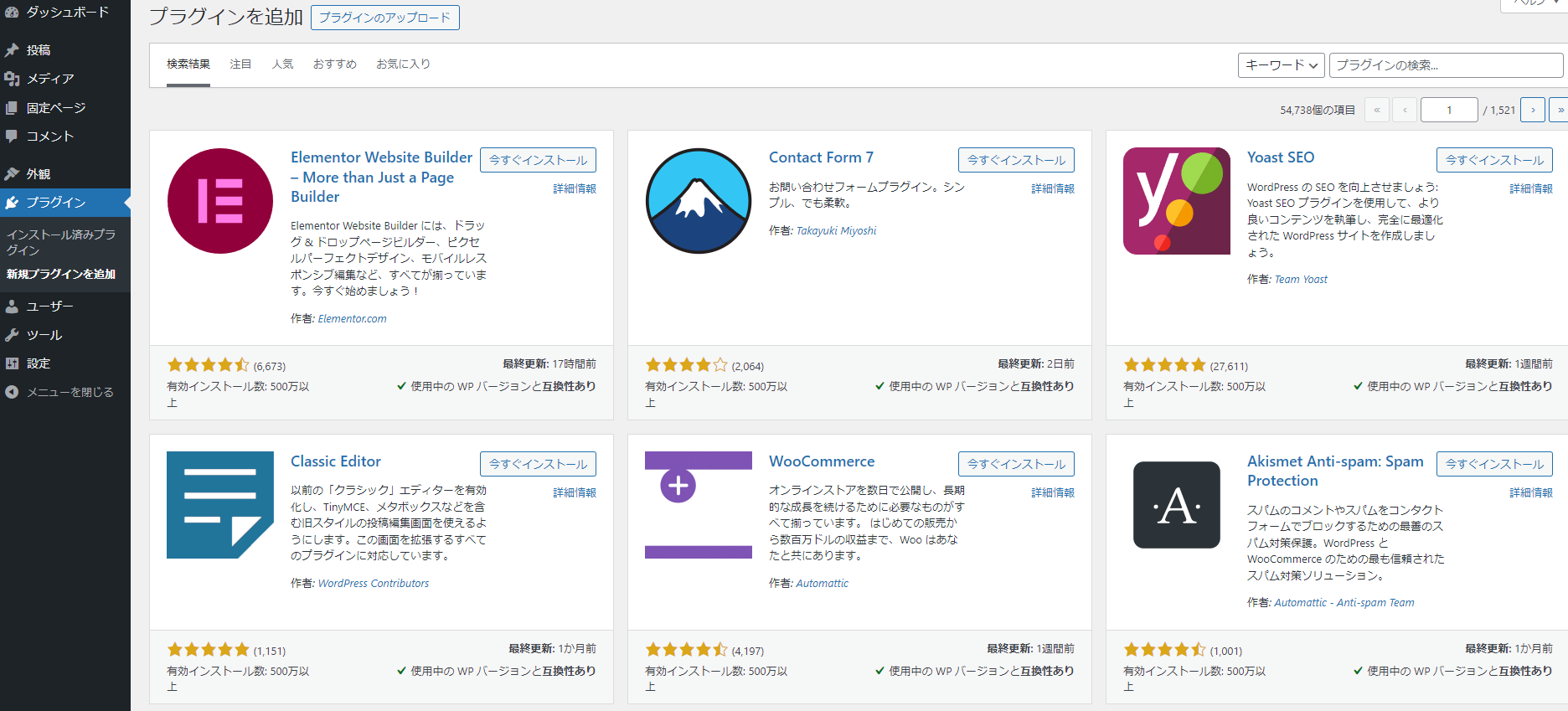
プラグインはあらゆる機能を提供するためのもので、管理画面からインストールすることができます。新しい機能を追加するには、「新規追加」をクリックし、希望するプラグインを選んで「有効化」するだけで利用できます。
それぞれのプラグインの使い方については、マニュアルを読んでよく理解する必要があります。サイト全体のシステムに影響するプラグインもあるため、使用の際は注意が必要です。
サイトのアクセス解析ツールを設置
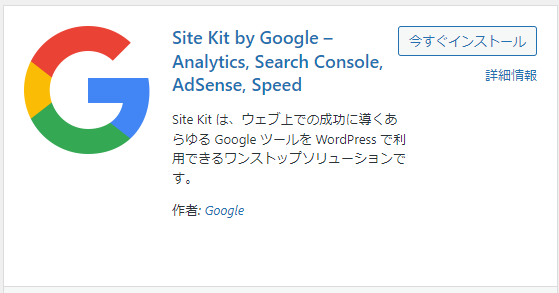
Googleアナリティクスやサーチコンソールといった、アクセス解析ツールも設置しておくと便利です。サイトの訪問者数や属性、流入経路などを分析することができるツールは、サイトの改善に重要です。
Googleが提供している「Google Sitekit」というプラグインをインストールすると、自分が管理しているGoogleアカウントのとWordpressを簡単に連動することができます。
WordPressで企業サイトを作成し、ビジネスチャンスを拡大しよう
今回は、WordPressを活用して企業サイトを作るときのステップを解説しました。
一度WordPressでサイトを構築しておくと、自社内でコンテンツ更新をするにも簡単にできるので、常に「最新の情報」を提供できるようになります。無料のWordpressをテストで操作してみて、感触を確かめてから導入することも検討できます。
この機会に、企業サイトをWordPress化することを検討してみてはいかがでしょうか。